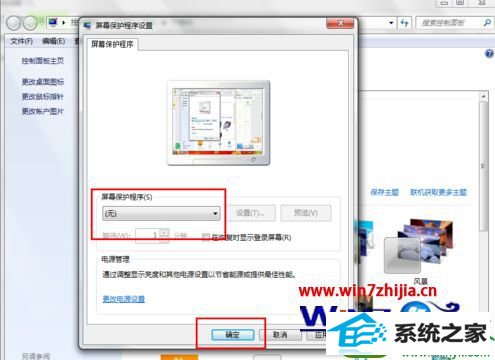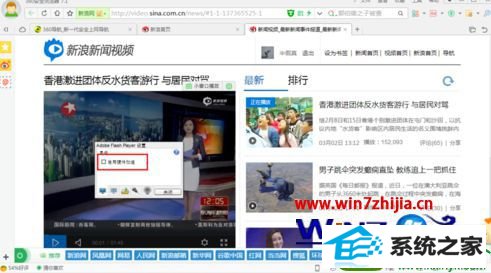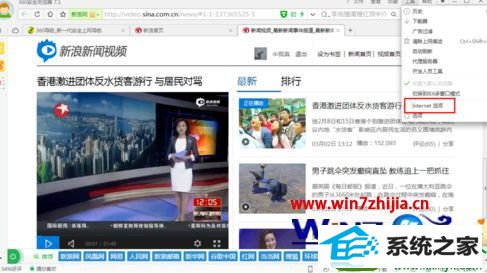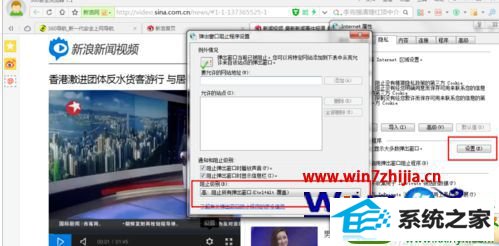中关村还原win10系统播放视频总是自动退出全屏的问题
发布时间:2019-10-23 07:02 作者:win10 64位系统 来源:http://www.win10jihuo.com
今天和大家分享一下win10系统播放视频总是自动退出全屏问题的解决方法,在使用win10系统的过程中经常不知道如何去解决win10系统播放视频总是自动退出全屏的问题,有什么好的办法去解决win10系统播放视频总是自动退出全屏呢?小编教你只需要1、在win10系统电脑桌面右键鼠标,在弹出的菜单选项卡中选择“个性化”; 2、会有如下图选项卡弹出,在选项卡右下角有个屏幕保护程序。如果这个程序开着,可能跟播放器冲突,导致播放器自动退出全屏就可以了;下面就是我给大家分享关于win10系统播放视频总是自动退出全屏的详细步骤:: 1、在win10系统电脑桌面右键鼠标,在弹出的菜单选项卡中选择“个性化”;

2、会有如下图选项卡弹出,在选项卡右下角有个屏幕保护程序。如果这个程序开着,可能跟播放器冲突,导致播放器自动退出全屏;
3、点击屏幕保护程序,把其设置为(无),确定。检查一下播放器是否还是自动退出全屏;
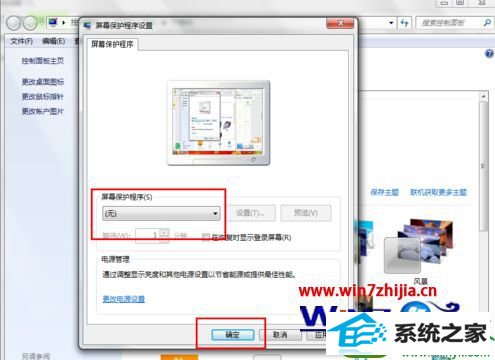
4、如果是网页视频,尝试一下下面这个方法。打开你播放网页视频的浏览器,找到出问题的网页视频,比如笔者是新浪网视频出了问题,下面以此为例。
5、查看一下浏览器已安装的插件,是否有跟网页播放有冲突的插件;
6、右键网页视频,看看是不是Adobe Flash player版本太久了,更新一下版本;
7、右键网页视频,在弹出的菜单选项卡中选择设置;
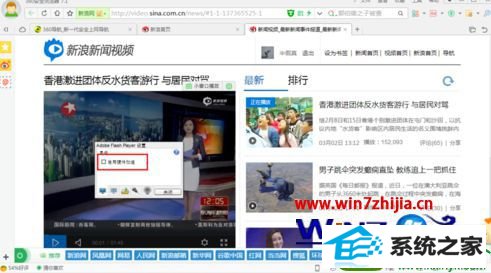
8、勾选掉“启用硬件加速”前面的勾试一试;
9、点击浏览器右上方的工具——internet选项;
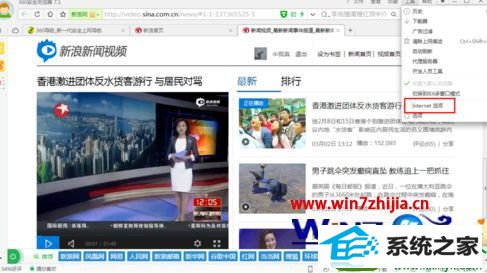
10、在弹出的internet属性选项卡中选择隐私,勾选启用弹窗阻止程序。
11、点击弹窗阻止程序里的设置,将弹窗阻止程序级别设置为最高级。
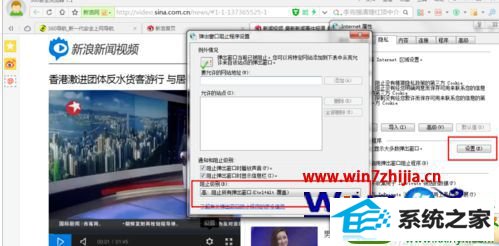
上面跟大家介绍的就是关于win10系统下播放视频总是自动退出全屏的解决方法,希望本教程能够帮助大家快速解决这个问题!